Magic Trackpad 是一款非常棒的設備,許多 Mac 用戶更喜歡它而不是標準鼠標。然而,當 Magic Trackpad 未在藍牙上顯示或被發現時,這可能是一種令人沮喪的體驗。如果您面臨這個問題,請不要擔心,您並不孤單。在本文中,我們將為您提供有關如何解決此問題以及如何將 Magic Trackpad 連接到 Mac 的綜合指南。所以請繼續閱讀。
頁面內容
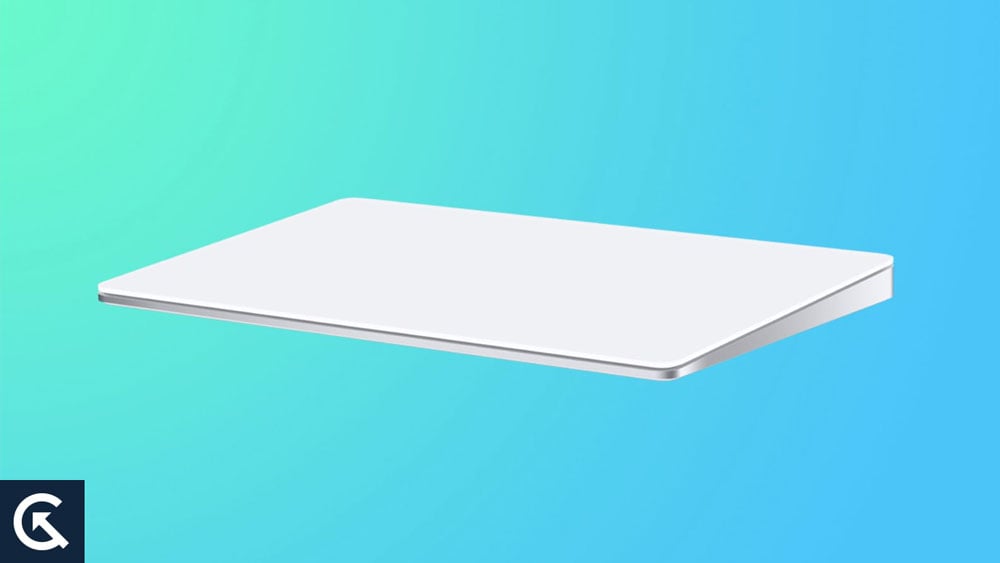
開始之前:啟用鼠標鍵
在嘗試任何修復之前,您應該啟用鼠標鍵輔助功能。此功能允許您使用鍵盤來導航您的 Mac。如果您沒有任何其他鼠標或觸控板,您可能需要在完成以下修復之前將其激活。
要啟用鼠標鍵:
按 Command + Option + F5 調出Accessibility Shortcuts 菜單。現在,連續按 Tab 鍵,直到突出顯示“鼠標鍵”選項。按 空格鍵 選擇鼠標鍵,然後按 Esc 鍵。
啟用鼠標鍵後,您可以使用7、8、9、U、O、J、K 和 L 鍵(或 7、8、9 , 4, 6, 1, 2, 和 3 鍵(如果你有數字小鍵盤)在屏幕上移動光標,I 鍵(或 5 鍵 在 Numpad 上)模仿鼠標點擊。您可能需要一些時間才能習慣此導航系統,因此我們建議您購買另一個鼠標或觸控板以盡快修復此問題。
如何修復 Magic Trackpad 未顯示或無法發現的問題藍牙
當您插入 Magic Trackpad 時,它應該會自動連接到您的 Mac。但是,如果沒有,您可以按照以下步驟操作:
s 單擊 Apple菜單,然後選擇系統偏好設置(或系統設置)。找到觸控板選項並單擊它。應該會自動檢測到您的觸控板。檢測到後,您可以點擊繼續進行配對。如果您在此菜單中沒有看到觸控板,請返回並找到藍牙選項並單擊它。打開藍牙頁面後,您應該會看到您的妙控板列在那裡。點擊“連接”以與您的妙控板配對。
如果您的觸控板仍然拒絕連接,您可以嘗試下面列出的解決方案。確保繼續嘗試解決方案,直到您的問題得到解決。這裡有七個提示可以幫助您解決問題並讓觸控板重新工作。
修復 1:關閉和打開 Mac 的藍牙
藍牙問題是常見原因之一為什麼 Magic Trackpad 可能無法在您的 Mac 上顯示或無法被發現。如果您的 Magic Trackpad 無法正常工作或未顯示,您應該嘗試的第一件事是在您的 Mac 上禁用並重新啟用藍牙。
點擊出現在頂部的菜單欄。如果您在菜單欄中找不到藍牙圖標,請單擊控制中心 圖標。 將藍牙旁邊的開關轉到OFF 位置。等待幾秒鐘,然後將其切換回ON 位置。完成後,從“設備”部分選擇您的 Magic Trackpad。
修復 2:打開妙控板
另一個簡單的解決方案是打開妙控板。這個解決方案可能看起來很明顯,但有時很容易被忽視,尤其是當您長時間使用妙控板時,它可能被意外關閉。
The Magic觸控板的側面有一個開關。如果它向左翻轉,則它被關閉。將其向右翻轉以再次將其打開。
修復 3:為觸控板電池充電
您還記得上次給 Magic Trackpad 充電是什麼時候嗎?如果沒有,那麼您可能需要充電。電池電量低會阻止您的妙控板連接到您的計算機。
如果您使用妙控板 2 或更新版本,請嘗試通過閃電端口為其充電至少 15 分鐘。如果您使用的是沒有充電端口的原裝 Magic Trackpad,則需要更換電池。
修復 4:關閉和打開觸控板的電源開關
如果在嘗試上述解決方案後,您的妙控板仍未顯示或無法在藍牙上被發現,您可以嘗試關閉觸控板的電源開關,然後再打開。此解決方案類似於重啟或重置觸控板,可以幫助清除可能導致問題的任何軟件或連接問題。
要關閉和打開觸控板的電源開關,請按照以下步驟操作:
找到妙控板側面的電源開關。將開關撥到OFF 位置。等待幾秒鐘,然後將開關撥回 ON 位置。等待 Magic Trackpad 打開並通過藍牙連接到您的 Mac。如果這不起作用,請嘗試通過 Lightning 數據線連接它。
修復 5:再次將妙控板與 Mac 配對
如果上述步驟未能解決問題,您可以嘗試的下一步是再次將妙控板與 Mac 配對。如果 Mac 和妙控板之間的藍牙連接出現問題,此解決方案會特別有效。
為此,首先,您需要從 Mac 上移除妙控板(如果它已連接).然後,您需要再次配對。方法如下:
要從您的 Mac 上移除妙控板,請按照以下步驟操作:
點擊頂部的 Apple 菜單-屏幕的左上角。從選項列表中,點擊系統偏好設置(或系統設置)。選擇“藍牙”。按住Control鍵並點擊在您的 Magic Trackpad 上。點擊刪除,然後再次點擊刪除進行確認。
要再次將妙控板與您的 Mac 配對,請按照以下步驟操作:
點擊屏幕左上角的 Apple 菜單。從選項列表中,點擊系統偏好設置(或系統設置)。選擇“藍牙”。您的 Magic Trackpad 現在應該顯示在這裡,您應該能夠將它連接到您的 Mac。點擊連接按鈕連接您的妙控板。.parallax-ad-container{position:relative;width:100%;height:320px;margin:0 auto;overflow:hidden}.parallax-ad{position:absolute!important;top:0!important;left:0!重要;寬度:100%!重要;高度:100%!重要;邊框:0!重要;邊距:0!重要;填充:0!重要;剪輯:矩形(0,自動,自動,0)!重要}。 parallax-ad>iframe{position:fixed;top:130px;height:100%;transform:translateX(-50%);margin-left:0!important}.ad-label{font-family:Arial,Helvetica,sans-serif;font-size:.875rem;color:#8d969e;text-align:center;padding:1rem 1rem 0 1rem}
配對過程完成後,請嘗試使用您的妙控板以確保它正常工作。如果問題仍然存在,請繼續執行下一步。
修復 6:重新啟動 Mac
您也可以嘗試重新啟動 Mac 以查看是否有效。重新啟動 Mac 是一種簡單快捷的解決方案,可以幫助解決許多技術問題,包括這個問題。此方法是遇到這些問題時應首先採取的步驟之一,因為它可以幫助清除可能導致問題的任何軟件故障。
要重新啟動 Mac,請按照以下步驟操作步驟:
點擊屏幕左上角的 Apple 菜單。從下拉菜單中選擇“重新啟動”。等待 Mac 關機並重新啟動。這可能需要幾秒鐘,所以請耐心等待。 Mac 重新啟動後,再次嘗試通過藍牙將妙控板連接到 Mac。
如果重新啟動 Mac 無法解決問題,並且妙控板仍未顯示或無法在藍牙上被發現,您可以嘗試下一個解決方案。但是,重新啟動 Mac 是一種簡單有效的解決方案,通常可以解決此類問題。
修復 7:更新 Mac 軟件
過時的 macOS 版本也可能導致您的妙控板不顯示在藍牙頁面上。最終,您將無法連接 Magic Trackpad。要解決此問題,您需要確保您的 Mac 始終處於最新狀態。以下是更新 Mac 軟件的方法:
點擊屏幕左上角的 Apple 菜單。點擊系統偏好設置(或系統設置)。找到軟件更新選項並點擊它。您的 Mac 現在將檢查是否有任何需要安裝的待處理更新。單擊立即更新 以安裝可用的更新。下載後,重新啟動 Mac 以使更改生效。
常見問題
如何在我的 Mac 上啟用鼠標鍵?
要啟用鼠標鍵,請按 Command + Option + F5 將向上輔助功能快捷方式菜單。然後按 Tab 鍵直到突出顯示鼠標鍵選項,按 空格 鍵選擇它,最後按 Esc 鍵。
如何將妙控板連接到我的 Mac?
要將妙控板連接到您的 Mac,請轉到系統偏好設置(或系統設置)找到觸控板選項並單擊它。應自動檢測觸控板。如果沒有,請轉至藍牙頁面並選擇您的妙控板進行連接。
為什麼我的妙控板未顯示在藍牙上?
妙控板可能未顯示在藍牙上藍牙由於各種原因,例如藍牙問題、妙控板關閉、電池電量低或軟件/連接問題。
如何打開妙控板?
要打開 Magic Trackpad,請找到設備側面的開關並將其撥到右側。
如果我的 Magic Trackpad 電池電量不足怎麼辦?
如果您的 Magic Trackpad 電池電量不足,您應該給它充電。如果您使用的是 Magic Trackpad 2 或更新版本,請通過閃電端口為其充電至少 15 分鐘。如果您使用的是原裝妙控板,則需要更換電池。
如何重新啟動妙控板?
要重新啟動妙控板,請將電源開關打開將其翻轉到關閉位置,等待幾秒鐘,然後重新打開。
如何將妙控板與我的 Mac 重新配對?
要再次將 Magic Trackpad 與您的 Mac 配對,請轉到系統偏好設置(或系統設置),找到藍牙頁面,選擇您的 Magic Trackpad,然後點擊“連接”。此解決方案可能有效如果藍牙連接有問題。
如果我的 Magic Trackpad 沒有出現在我的 Mac 的藍牙上,我該怎麼辦?
如果你的 Magic Trackpad 沒有出現在您的 Mac 的藍牙,請嘗試以下步驟:重新啟動您的 Mac 和触控板,確保觸控板靠近您的 Mac,檢查您 Mac 上的藍牙設置,並確保您的 Mac 已更新到最新的軟件rsion。
是否可能是電池電量不足導致我的 Magic Trackpad 無法連接到計算機?
電池電量不足可能會導致 Magic Trackpad 無法連接到計算機。嘗試為 Magic Trackpad 充電,然後再次嘗試連接它。
最後的話
總而言之,如果您的觸控板未顯示或無法被發現,您可以嘗試多種修復方法.從更新操作系統到對藍牙連接進行故障排除,這些解決方案之一應該有助於解決問題。如果您已嘗試上述所有修復方法,但仍未顯示觸控板,則可能存在硬件問題,您應該聯繫 Apple 支持以獲得進一步幫助。